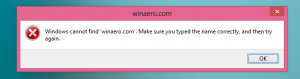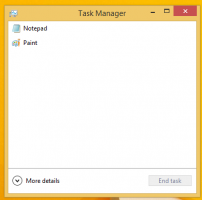Windows 10 Build 17063 lançado
O Windows 10 Insider Preview Build 17063 para PC foi lançado para o Windows Insiders no ringue Rápido e para aqueles que optaram por Skip Ahead. O Windows 10 build 17063 representa a próxima atualização de recursos do Windows 10, codinome "Redstone 4". Vamos ver o que há de novo.
Esta compilação vem com uma grande quantidade de alterações. Aqui está o registro de alterações:
Apresentando a linha do tempo
A linha do tempo está aqui! Sabemos que pode ser difícil voltar às coisas nas quais você estava trabalhando no passado. Se você for como nós, às vezes pode esquecer qual site ou aplicativo estava usando ou onde salvou um arquivo. Agora você pode finalmente fechar os aplicativos sem se preocupar - com a linha do tempo, você pode voltar de onde parou.
A linha do tempo apresenta uma nova maneira de retomar atividades anteriores que você iniciou neste PC, em outros PCs com Windows e em dispositivos iOS / Android. A linha do tempo aprimora a exibição de tarefas, permitindo que você alterne entre os aplicativos em execução no momento e as atividades anteriores.
A visualização padrão da linha do tempo mostra instantâneos das atividades mais relevantes do início do dia ou uma data específica no passado. Uma nova barra de rolagem com anotações facilita o retorno às atividades anteriores.
Figura 1. A exibição de tarefas foi aprimorada para incluir uma linha do tempo de atividades anteriores.
Também existe uma maneira de ver todas as atividades que aconteceram em um único dia - basta selecionar Ver tudo próximo ao cabeçalho da data. Suas atividades serão organizadas em grupos por hora para ajudá-lo a encontrar tarefas nas quais você sabe que trabalhou naquela manhã ou em qualquer outro momento.
Figura 2. Navegue por todas as suas atividades em um único dia.
E se você não conseguir encontrar a atividade que está procurando na visualização padrão, pesquise-a.
Figura 3. Pesquise na linha do tempo para encontrar exatamente o que você está procurando.
Atividades
Na linha do tempo, uma atividade do usuário é a combinação de um aplicativo específico e uma parte específica do conteúdo em que você estava trabalhando em um momento específico. Cada atividade é vinculada a uma página da web, documento, artigo, lista de reprodução ou tarefa, economizando seu tempo quando quiser retomar essa atividade mais tarde.
Os desenvolvedores de aplicativos estão trabalhando muito para aprimorar seus aplicativos, criando cartões de atividades de alta qualidade para serem exibidos na linha do tempo. Nesta versão de visualização, você pode ver e retomar as atividades de navegação na Web no Microsoft Edge, arquivos que você abriu em aplicativos como Microsoft Office incluindo Word, Excel, PowerPoint e OneNote, e versões UWP atualizadas de Maps, News, Money, Sports e Clima.
Encorajamos os desenvolvedores de aplicativos a atualizar seus aplicativos para apoiar a linha do tempo.
O novo histórico de atividades A página de configurações permite que você controle quais contas aparecem na linha do tempo. Isso é mais relevante para usuários com várias contas, como uma conta pessoal da Microsoft e uma conta de trabalho ou escola. As configurações aqui também permitem que você desative a coleta de atividades e limpe seu histórico de atividades.
Figura 4. A página de configurações do histórico de atividades permite que você escolha quais contas você deseja que apareçam em sua linha do tempo.
Cortana
Além de retomar atividades anteriores por meio da linha do tempo, seu assistente digital pessoal Cortana irá sugerir atividades talvez você queira retomar para ajudá-lo a permanecer produtivo enquanto alterna entre o telefone, laptop e outros dispositivos habilitados para Cortana dispositivos. Essa experiência é alimentada pelas mesmas atividades que aparecem na linha do tempo.
Figura 5. A Cortana ajuda você a retomar as atividades ao alternar entre os dispositivos.
Começando
Use seu PC normalmente. Depois de um tempo, selecione o novo ícone da visualização Tarefa na barra de tarefas. (Você também pode abrir a visualização de Tarefas pressionando Chave do logotipo do Windows + Aba.) Abaixo de seus aplicativos em execução, você verá atividades anteriores na linha do tempo.
Figura 6. O ícone da visualização Tarefa foi atualizado para refletir os novos recursos da linha do tempo.
Se você tiver mais de um PC, tente usar a linha do tempo em todos eles - você verá as mesmas atividades, independentemente do PC que estiver usando. E se uma atividade de um PC usou um aplicativo moderno que você não instalou em outro PC, o Windows o ajudará a instalar esse aplicativo.
Adoraríamos ouvir seus comentários, então pressione o botão de feedback no canto superior direito da linha do tempo se você tiver algum problema ou sugestão.
Melhorias no Microsoft Edge
Atualizações fluentes no Microsoft Edge: O Microsoft Edge agora oferece suporte a um tema escuro atualizado, com pretos mais escuros e contraste muito melhor com todas as cores, textos e ícones. Isso resolve muitos problemas de contraste de acessibilidade, tornando a IU do Microsoft Edge fácil de navegar e mais agradável visualmente. Além disso, o Microsoft Edge agora oferece suporte a Revelar em nossos botões de navegação, botões de ação, botões na barra de guias, bem como em listas em todo o Microsoft Edge (como no HUB: Favoritos, Leitura, Histórico, Downloads), tornando a navegação no Edge ainda mais uniforme mais fácil. Ouvimos seus comentários e também atualizamos o Acrílico na barra de guias e nas guias inativas, permitindo que mais cores apareçam.
O botão de favoritos e o menu desdobrável tornam-se um: Com esta compilação, o Microsoft Edge também simplificou a adição e o gerenciamento de marcadores para livros EPUB e PDF. Com base em seus comentários, agora permitimos que você adicione favoritos e gerencie sua lista de favoritos no mesmo local. Isso fornece uma experiência muito consistente em diferentes formatos de livro e torna realmente fácil para os usuários gerenciarem seus favoritos em um único local.
Sites off-line e notificações push: Microsoft Edge agora oferece suporte Trabalhadores de serviço e as APIs Push e Cache. Esses novos padrões da web permitem que as páginas da web enviem notificações push para a sua Central de ações ou atualizem dados em segundo plano, mesmo quando o navegador está fechado. Além disso, certas páginas da web agora podem funcionar off-line ou melhorar o desempenho, usando dados armazenados em cache localmente quando o cache está atualizado ou quando o dispositivo tem uma conexão ruim. Você pode aprender mais sobre esses recursos em nossa postagem Trabalhadores de serviço: indo além da página. Esses recursos estabelecem a base técnica para Progressive Web Apps no Windows 10 - teremos muito mais para compartilhar sobre este tópico em breve no Blog do Microsoft Edge Dev!
Pacote de extensões de mídia da web: Esta compilação instala o Pacote de extensões de mídia da Web para Microsoft Edge, que estende o Microsoft Edge e o Windows 10 para oferecer suporte aos formatos de código aberto (OGG Vorbis e Theora) comumente encontrados na web. Experimente o seu conteúdo OGG favorito (como vídeos ou áudio da Wikipedia)! Estaremos monitorando o feedback desse recurso em voos Insider para, eventualmente, expandir para uma disponibilidade mais ampla para clientes do Microsoft Edge na Filial Atual.
Melhorias de gestos para touch pads de precisão: Esta compilação apresenta uma nova experiência de gestos para Touch Pads de precisão (encontrados no Surface e em outros dispositivos modernos do Windows 10). Agora você pode usar gestos como beliscar e zoom, ou panorâmica com dois dedos, para obter as mesmas interações em sites que você pode fazer com uma tela de toque hoje. Por exemplo, agora você pode pinçar para aplicar zoom em um mapa no Bing Maps para ampliar o mapa sem aplicar zoom em toda a página. Os desenvolvedores podem aprender mais sobre como essa mudança é implementada e como garantir que seus sites estejam prontos para experiências de entrada modernas em nossa postagem do blog, Construindo uma ótima experiência de touchpad para a web com Pointer Events.
Jogos
Algumas semanas atrás, anunciamos um novo recurso do Windows 10 chamado “Conjuntos” (podemos acabar chamando-o de outra coisa quando for lançado) que chegaria ao Windows Insiders como um estudo controlado. O conceito por trás do Sets é certificar-se de que tudo relacionado à sua tarefa: páginas da web relevantes, documentos de pesquisa, arquivos e aplicativos necessários, estejam conectados e disponíveis para você com um clique. Office (começando com Mail & Calendar e OneNote), Windows e Edge tornam-se mais integrados para criar uma experiência perfeita, então você pode voltar ao que é importante e ser produtivo, recuperando aquele momento, economizando tempo - acreditamos que esse é o verdadeiro valor de Conjuntos. Começando com a construção de hoje, os Conjuntos estarão disponíveis para os Insiders, no entanto, como está sendo apresentado como um estudo controlado, nem todos os Insiders verão os Conjuntos.
Melhorias Cortana
O Notebook da Cortana tem um novo visual: O Notebook passou por uma transformação UX para ser mais responsivo aos recursos em evolução da Cortana e permitir que os usuários concluam facilmente suas tarefas.
- Seu conteúdo tem uma nova página inicial chamada Organizer que permite que você acesse suas listas e lembretes com facilidade. E todas as habilidades estão juntas, para que você possa configurar facilmente a Cortana para atender às suas necessidades. A experiência de configuração também foi significativamente simplificada.
- Visualização com guias para separar de forma limpa seu conteúdo e configuração e uma única página para gerenciar as habilidades da Cortana e uma maneira fácil de descobrir mais.
- Página de experiência de configuração simplificada com fácil gerenciamento de interesses.
- Esta é uma alteração do lado do servidor que está sendo implementada atualmente para aqueles que usam o inglês (Estados Unidos) e será implementada em outros mercados com o tempo.
Ponto de entrada da conta no menu de navegação: Para melhorar a descoberta e a consistência, estamos removendo o ponto de entrada da conta do Notebook da Cortana e no menu de navegação (que é a barra lateral que contém elementos como Home, Notebook e Coleções).
Listas e coleções - melhor juntos! As coleções da Cortana foram mescladas com as listas, para que você obtenha sugestões personalizadas e ajuda na criação de listas - tudo em uma interface rica e atraente. A Cortana ajuda você a rastrear suas tarefas e a gerenciar listas de compras. Ela também sugere itens de interesse - restaurantes para experimentar, receitas para fazer, livros para ler, filmes e programas para assistir, coisas para comprar - e torna mais fácil adicioná-los às suas listas. Veja e use suas Listas e sugestões na página inicial da Lista:
Você pode acessá-lo no Notebook:
Por enquanto, esse recurso está disponível apenas para Insiders que usam o inglês (Estados Unidos), que estão conectados ao Windows e à Cortana com sua conta da Microsoft.
Uma nota sobre coleções: Fizemos uma alteração fundamental na forma como a coleção da Cortana funciona - se você usou esse recurso em compilações anteriores, precisamos migrar seu dados para nossas novas APIs de coleta. Por causa disso, uma vez que você atualize para esta construção, você notará que todos os seus itens de lista salvos existentes foram movidos para sugestões. Se você quiser manter essas sugestões, arraste e solte-as de volta na lista. Obrigado a todos que nos deram feedback até agora sobre a experiência com as Coleções - continuem fazendo isso!
Cortana adora música: Agora você pode usar a Cortana para controlar a reprodução de música em mais de seus aplicativos de música favoritos (somente EN-US). Começando com esta construção, estamos habilitando a compatibilidade de linguagem natural para o Spotify, assim como o Harman Kardon Invoke! Isso funcionará em ambos, acima da tela de bloqueio (o PC está bloqueado) e também abaixo! Você pode tentar consultas como ...
- Toque música de Natal no Spotify
- Tocar minha playlist semanal descoberta no Spotify
- Toque sobre
- Jogue um pouco de Drake
- Tocar música de foco
- Tocar rock
- Tocar minhas faixas
Quando a música estiver tocando, você pode perguntar à Cortana o que está tocando assim:
- Ei Cortana, o que está tocando?
A Cortana o manterá informado sobre suas trilhas.
Para começar a curtir suas faixas favoritas, basta obter a atualização mais recente do aplicativo e fazer login no Spotify no bloco de notas na seção de música.
NOTA: Para que o acima funcione, você precisa ter uma conta Spotify (gratuita ou premium).
Melhorias do Windows Shell
Traga o Fluente! Hoje, o Start and Action Center apóia o acrílico para se alinhar aos princípios de design da Fluent. E agora estamos trazendo a próxima onda de interface do usuário Shell para a festa, aplicando acrílico à barra de tarefas, compartilhamento de interface do usuário, menu desdobrável Relógio e calendário, menu desdobrável Rede, menu desdobrável Volume e menu desdobrável Entrada. Experimente e diga-nos o que pensa!
Nota: O fundo de acrílico é desativado se você entrar no modo de economia de bateria. Também estamos investigando um problema em que, se você tiver dimensionamento> 100%, o fundo desfocado pode aparecer distorcido.
Salvar rascunhos de notificação: As notificações são inerentemente temporárias - uma coisa que ouvimos de você é como pode ser frustrante ter começado a escrever uma resposta em uma notificação (como uma do Skype), apenas para que a resposta desapareça caso você não a tenha enviado antes do envio da notificação longe. Bem, não mais! Se um brinde for dispensado com texto não enviado, agora salvaremos o rascunho; abra o centro de ação e seu texto agora será salvo com a notificação.
Agrupamento de letras simplificado em Iniciar para idiomas do Leste Asiático: Um dos principais comentários de nossos usuários é que é muito difícil e demorado encontrar aplicativos na lista de todos os aplicativos devido à forma como os aplicativos são agrupados ao usar idiomas do Leste Asiático. Ouvimos você e temos o prazer de anunciar que, com esta compilação, simplificamos o agrupamento de aplicativos na lista de todos os aplicativos para chinês (simplificado), japonês e coreano. Essa mudança é mais perceptível para chinês (simplificado) e japonês, onde reduzimos o número de grupos em 29 e 36, respectivamente. Se você usa o Windows nesses idiomas, reserve um momento para verificá-lo depois de obter a compilação e nos dizer como é.
Chinês (simplificado) anterior e novo, todas as seções da lista de aplicativos
Japonês anterior e novo, todas as seções da lista de aplicativos
Estados da nuvem para o painel de navegação: Em um esforço para mantê-lo ainda mais informado sobre o estado de seus arquivos e pastas do OneDrive sob demanda, estamos adicionando um ícone de estado para usar no painel de navegação do File Explorer. Se desejar desligar isso, há uma opção na guia Exibir da faixa de opções do File Explorer - clique no botão Opções e, em seguida, na caixa de diálogo que aparece vá para a seção Painel de Navegação da guia Exibir e desmarque “Sempre mostrar disponibilidade status".
Um flyout de rede consistente na tela de login: Continuando nosso trabalho para modernizar todos os elementos do Windows 10, agora atualizamos o menu desdobrável de rede na tela de login para usar o mesmo menu desdobrável de rede familiar que você aprendeu a adorar na barra de tarefas.
Melhorando sua experiência de atualização: Em um esforço para mantê-lo informado sobre o estado do seu PC, se as configurações do Windows Update mostrarem um aviso ou alerta, nós agora faremos eco disso por meio de um novo ícone do Windows Update na bandeja do sistema. Se você clicar com o botão direito no ícone, verá opções relevantes para o estado atual, como reiniciar, agendar a reinicialização ou ir para as configurações do Windows Update. Se estiver visível, este ícone pode ser desativado nas configurações da barra de tarefas.
Uma experiência aprimorada do My People
Com base em seus comentários, temos trabalhado para aprimorar a experiência do My People e levá-la para o próximo nível. Esta construção traz consigo uma série de recursos, melhorias e mudanças solicitadas, incluindo:
- Arrastar e soltar para reorganizar: Marcando um de nossos principais pedidos de feedback - agora você pode arrastar e soltar contatos para reorganizá-los na barra de tarefas! Você também pode inserir e retirar contatos do menu desdobrável Pessoas. Nota: como parte desta mudança de recurso, quando você atualiza, se você tem vários contatos fixados na barra de tarefas, você notará que a ordem deles inverterá a direção na barra de tarefas
- Você decide quantos contatos mostrar na barra de tarefas: Com a atualização de criadores de outono, você poderia ter no máximo 3 pessoas fixadas na barra de tarefas, com quaisquer pinos adicionais aparecendo no menu desdobrável Pessoas. Ouvimos seus comentários e a construção de hoje traz uma nova configuração para que você possa decidir quantos deseja mostrar - de um a dez, ou você pode escolher mostrá-los todos no overflow. Você pode encontrar a configuração com as outras configurações de Pessoas em Configurações> Personalização> Barra de tarefas.
- Animações para pessoas transbordando: Para melhorar a descoberta, agora você verá uma animação no ícone Pessoas para avisar quando alguém está fixado na lista flutuante no menu desdobrável. Além disso, anteriormente você só podia receber notificações emotivas de contatos que estavam diretamente em seu barra de tarefas - com o voo de hoje, essa experiência agora está disponível para pessoas fixadas no menu desdobrável Pessoas como Nós vamos! Aqui está um vislumbre de sua aparência (apresentado usando nosso emoji favorito do Skype "windows10"). Quer experimentar? Obtenha um de seus contatos fixados para enviar a você um “(cutucar)” ou adicionar, fixar e pingar nosso bot emoji.
- Fluente no flyout: Como parte de nosso maior esforço contínuo para alcançar nossos objetivos de Design Fluente, você notará que o flyout Pessoas agora usa acrílico, revelação e efeitos de luz.
- Melhorar a descoberta de aplicativos: À medida que os desenvolvedores trabalham para integrar o suporte do My People em seus aplicativos, agora vamos sugerir aplicativos nos quais você possa se interessar. Há uma opção de ativar ou desativar nas configurações de Pessoas em Configurações> Personalização> Barra de tarefas.
Adicione uma nova dimensão ao que você captura na ferramenta Recorte
Esta construção traz um novo botão “editar no Paint 3D” para a Ferramenta de Recorte para que você possa levar seu recorte para o próximo nível através do Paint 3D. Mova (ou remova) objetos com Seleção mágica, aumente e anote com uma variedade de opções, traga objetos 3D do Remix 3D e muito mais!
Melhorias nas configurações do Windows
As configurações ganham uma nova aparência: Você já viu que dizemos "traga o Fluente!" em outras áreas do Shell e Configurações não é diferente. Com a compilação de hoje, você descobrirá que não apenas atualizamos a IU de configurações aproveitando o Fluent Design princípios, mas também demos uma olhada na página inicial de Configurações e a redesenhamos com um olho para o visual acuidade. À medida que você explora a infinidade de configurações novas e aprimoradas abaixo, reserve um momento para ter uma ideia do design atualizado como um todo e diga-nos o que você pensa.
Perguntas de segurança para contas locais: Com a atualização de criadores de outono, começamos a trabalhar soluções de autoajuda para recuperação de senha na tela de bloqueio. Hoje, estamos adicionando essa funcionalidade às contas locais também, por meio do uso recém-disponível de perguntas de segurança para contas locais. Se você já tem uma conta local, pode adicionar perguntas de segurança em Configurações> Contas> Opções de login> “Atualizar suas perguntas de segurança”. Se você estiver instalando um novo PC usando uma conta local, a configuração o guiará pela adição dessas perguntas e respostas ali mesmo no fluxo de trabalho. Depois que suas perguntas de segurança forem configuradas, se você não conseguir lembrar sua senha na tela de bloqueio, você verá um link para redefinir sua senha e, ao clicar, você será solicitado a inserir as respostas para sua segurança perguntas.
Visualize suas informações de exibição em um local conveniente: Começando com o Build 17060, agora você pode visualizar informações detalhadas sobre seu monitor visitando a nova página “Configurações avançadas de monitor” com link na parte inferior de Configurações> Sistema> Vídeo.
A maioria das informações deve ser autoexplicativa, mas aqui estão algumas peças sobre as quais você pode querer mais detalhes:
- Resolução da área de trabalho vs. resolução do sinal ativo. Normalmente, a resolução da sua área de trabalho e a resolução do sinal ativo serão idênticas. Para fornecer uma experiência mais suave, o Windows prefere manter a tela funcionando em sua resolução de sinal nativa. Se você alterar a resolução da tela em Configurações> Sistema> Tela> Escala e layout> Resolução, poderá ver uma diferença entre a resolução da área de trabalho e a resolução do sinal ativo.
- A misteriosa taxa de atualização de 59 Hz. Os entusiastas da tela podem se lembrar dessa conversa dos dias do Windows 7. Você pode ver 59 Hz listado como sua taxa de atualização, embora tenha definido para 60 Hz, mas tenha certeza que isso ocorre por design para monitores e TVs que relatam apenas 59,94 Hz, mas não 60 Hz. Aprender mais sobre isto aqui.
Fique ligado para mais melhorias nas configurações de exibição! Seu feedback é importante para nós - se houver novos recursos que você gostaria de ver nas configurações de exibição nos próximos lançamentos, informe-nos através do Centro de Feedback. Pesquise e vote positivamente em seus recursos favoritos ou envie sua sugestão em Ambiente de Trabalho> Configurações.
Melhorando sua experiência de dimensionamento: Neste voo, facilitamos a correção de aplicativos que ficam borrados se você encaixar / desencaixar, RDP ou alterar as configurações de exibição. Alguns aplicativos de desktop podem ficar borrados nesses cenários. Quando isso acontece, você precisa fazer logout e login novamente no Windows para que esses aplicativos sejam renderizados corretamente. Neste vôo, você pode ativar um recurso que permitirá que esses aplicativos sejam corrigidos simplesmente reiniciando-os. Existem três componentes para este recurso:
- Uma nova configuração na página Configurações de exibição: Em Configurações> Sistema> Tela> Escalonamento avançado, você encontrará uma nova seção chamada “Corrigir escalonamento para aplicativos”, onde você pode habilitar uma configuração para permitir que o Windows tente corrigir os aplicativos para que não fiquem borrados.
- Um brinde que aparece quando detectamos que você pode ter aplicativos desfocados em sua tela principal.
- Uma substituição por aplicativo da configuração global. Ao clicar com o botão direito do mouse no exe de aplicativos de desktop e escolher as propriedades, você pode selecionar “Alterar configurações de alto DPI” e, em seguida, “Substituir DPI do sistema” e configurar o comportamento.
NOTA: Isso não funciona para todos os aplicativos da área de trabalho e só melhora os aplicativos da área de trabalho borrados enquanto eles estão na tela principal. Se você estiver usando vários monitores com diferentes fatores de escala e executando no modo de exibição “Estender”, esses aplicativos ainda podem estar desfocados em monitores secundários.
Uma nova página de configurações do teclado: Estamos apresentando uma nova experiência de configurações de teclado no PC! Agora encontrado em Configurações de horário e idioma, você poderá adicionar facilmente novos layouts de teclado, alternar entre japonês 106/109 e Português 101/102 layouts de teclado, liga e desliga configurações como sons de teclas e autocorreção, e outros relacionados ao teclado avançado definições. Além disso, agora você pode alterar o teclado padrão independentemente do idioma de exibição, por exemplo, usando a tela em francês idioma e tendo o Inglês como teclado padrão (esta opção estava disponível anteriormente no Painel de Controle, mas agora foi movida para Definições). As configurações duplicadas do Painel de controle foram removidas.
Uma página nova e aprimorada de configurações de região e idioma: Como parte de nosso esforço contínuo para convergir as configurações e o painel de controle, bem como melhorar a usabilidade das configurações, você descobrirá com a construção de hoje que reimaginamos as configurações de região e idioma. Adicionamos ícones a cada entrada de idioma para indicar quando o suporte ao idioma está instalado para idioma de exibição, conversão de texto em fala, reconhecimento de fala e / ou escrita à mão. Também adicionamos uma experiência de seleção de idioma totalmente nova - permitindo que você identifique rapidamente os recursos de idioma disponíveis por idioma. Isso também marca a integração inicial de Pacotes de experiência local, pacotes AppX nativos, que com a Microsoft Store para nos permitir para atualizar regularmente os recursos de idioma com melhorias de tradução coletadas do Windows Insiders e outros comentários canais. Ainda estamos ajustando a interface do usuário, então espere algumas pequenas mudanças nos próximos voos.
Defina as configurações de dados para preferir o uso do celular: Em Configurações do celular, agora você pode escolher usar o celular em vez de Wi-Fi sempre ou quando o Wi-Fi estiver ruim. Esse recurso atualizado do Windows permite que pessoas com conexões LTE rápidas e planos de dados grandes / ilimitados favoreçam o celular sempre que disponível e evitem ficar presos em conexões Wi-Fi de baixa qualidade.
NOTA: A página Configurações de celular só estará visível para pessoas que usam PCs com conexões de celular.
Gerenciamento de uso de dados aprimorado: Agora você pode configurar limites de dados e / ou colocar restrições de dados em segundo plano para conexões Wi-Fi e Ethernet, além de conexões de celular, na página Uso de dados. A página de configurações atualizada visa oferecer suporte a um conjunto diversificado de dispositivos e usuários. Quer você tenha um PC com conectividade de celular ou uma conexão de rede Ethernet medida, adapte o uso de dados ao seu orçamento e necessidades. Quer ver seu uso de dados rapidamente? Clique com o botão direito na guia Uso de dados em Configurações e fixe-o no menu Iniciar para ver um bloco dinâmico de uso de dados.
Redefina as configurações do modo de jogo: Em Configurações> Jogos> Modo de jogo, há uma nova opção chamada “Redefinir as configurações do modo de jogo” que permite restaurar as configurações do modo de jogo do PC para os valores padrão do recurso.
Configurações aprimoradas por aplicativo: Quando adicionamos uma nova opção de menu de contexto para ir direto do aplicativo em Iniciar para as configurações por aplicativo em Configurações, mencionamos transformar esta página em um balcão único para as configurações relacionadas a cada aplicativo. Na compilação de hoje, você notará que agora exibimos todas as permissões solicitadas pelo aplicativo, junto com uma opção fácil de alternar entre elas. Também adicionamos links para verificar o uso em segundo plano, notificações da tela de bloqueio e padrões e opções para encerrar e / ou desinstalar o aplicativo.
Melhorias no Windows Defender
Aplicativo Windows Defender Atualização do Guard (WDAG): Você falou e nós ouvimos. A Microsoft está trazendo o Windows Defender Application Guard para o Windows 10 Professional na próxima atualização de recursos do Windows 10. Agora, como os usuários do Windows 10 Enterprise, os usuários do Windows 10 Pro podem navegar na Internet no Application Guard sabendo que seus sistemas estão protegidos até mesmo dos ataques de navegador mais sofisticados.
O Windows Defender Application Guard oferece proteção sem precedentes contra ameaças direcionadas usando a tecnologia de virtualização Hyper-V da Microsoft, líder de mercado. Verificação de saída isto palestra recente da RSA sobre o Window Defender Application Guard se quiser entender esse recurso com mais detalhes.
Ele já está disponível para nossa incrível comunidade do Windows Insider para experimentá-lo e gostaríamos de ouvir seus comentários.
Para obter mais detalhes, consulte nosso página da comunidade de tecnologia.
Acesso rápido a partir do menu de contexto: Agora você pode clicar com o botão direito no ícone do Windows Defender na área de notificação e obter um menu de contexto atualizado que permite faça uma verificação rápida, atualize suas definições do Defender, altere as notificações e abra o Windows Defender Security Centro.
Subsistema Windows para Linux (WSL)
WSL pode executar tarefas em segundo plano: Processos que se configuram para serem executados em segundo plano, como sshd, tmux / screen, etc. continuará a execução após a última janela do console ser fechada. Leitura este blog para mais informações e uma demonstração.
Instâncias WSL elevadas e não elevadas podem ser executadas simultaneamente: Anteriormente, todas as instâncias do WSL precisavam ser executadas como elevadas ou todas não elevadas. Agora você pode executar algumas instâncias elevadas e algumas não elevadas. Você também pode usar Tarefas agendadas para executar WSL.
WSL é executado em conexões remotas: WSL agora é compatível quando conectado via OpenSSH, VPN, Enter-PSSession e / ou outras ferramentas remotas semelhantes do Windows. Anteriormente, isso só funcionava nos casos em que o usuário se conectava interativamente e iniciava uma instância WSL antes de se conectar remotamente. para o host remoto e, em seguida, inicie o WSL. Com processos em segundo plano, você pode sshd em segundo plano no WSL para que persista no segundo plano sem ter nenhuma janela aberta.
Ferramenta para converter caminhos do Linux em caminhos amigáveis ao Windows: Wslpath é uma ferramenta que permite converter caminhos do Linux em seus equivalentes do Windows. Aqui está uma referência rápida sobre como você pode usar a ferramenta wslpath:
-um resultado de força para o formato de caminho absoluto
-u traduzir de um caminho do Windows para um caminho WSL (padrão)
-w traduz de um caminho WSL para um caminho Windows
-m traduz de um caminho WSL para um caminho do Windows, com ‘/’ em vez de ‘\\’
Novas ferramentas disponíveis para desenvolvedores no Windows
O conjunto de ferramentas da linha de comando do Windows inclui bsdtar (tar) e curl.
bsdtar e curl, duas ferramentas de linha de comando populares do shell do Unix, agora estão disponíveis no Windows e no Windows Server. O bsdtar fornece extração / criação útil de arquivos compactados e o curl oferece recursos de transferência de dados para que você possa baixar arquivos de um local remoto. Leitura este blog para saber mais sobre a adição dessas duas novas ferramentas e ver como elas estão moldando a experiência do desenvolvedor no Windows.
Soquetes de estilo Unix (AF_UNIX) estão disponíveis no Windows
AF_UNIX é uma família de endereços que habilitou a comunicação entre processos no Unix por incontáveis anos. O equivalente do Windows é chamado de tubos, que oferece recursos semelhantes. Com base no feedback do usuário, ouvimos que você gostaria de um caminho mais fácil ao transferir ferramentas que dependem do AF_UNIX para o Windows. Como resultado, dois processos Win32 agora podem usar a família de endereços AF_UNIX na API Winsock para se comunicarem. Leitura este blog para mais detalhes.
Controle o acesso de aplicativos herdados do Windows à sua câmera
As configurações de privacidade da câmera em Configurações> Privacidade> Câmera fornecem controle preciso sobre os aplicativos que têm acesso à sua câmera. Antes desta atualização, o botão de alternância marcado ‘Permitir que os aplicativos usem o hardware da minha câmera’ aplicava-se apenas a aplicativos instalados da Windows Store (pense no Skype da Loja). Isso significava que você poderia desligar o botão, mas ainda permitir que os aplicativos herdados usem a câmera (pense no Skype para Desktop). Com esta atualização, estamos mudando o comportamento do alternador para incluir todos os aplicativos legados. Observe que cada aplicativo legado não aparecerá individualmente na lista hoje como os aplicativos da Loja, mas respeitarão a alternância.
Outra mudança relacionada que também faz parte desta atualização incluirá o aplicativo Câmera do Windows na lista de aplicativos que podem usar sua câmera; anteriormente estava isento desta lista.
Se o seu aplicativo de câmera legado parar de funcionar depois de fazer esta atualização, verifique as configurações de privacidade da câmera e certifique-se de que a chave está habilitada. Experimente os novos recursos de privacidade da câmera e lembre-se de enviar todos os comentários por meio do Hub de Feedback.
Melhorias de entrada
Personalize o painel de escrita à mão: Nesta versão, agora você pode alterar a fonte para a qual sua escrita manual é convertida no painel de escrita manual! Vá para Configurações> Dispositivos> Caneta e tinta do Windows> “Alterar a fonte da experiência de escrita à mão”, selecione sua fonte preferida no menu suspenso e, em seguida, escreva no painel de escrita à mão para ver a sua escolha Fonte.
Agora você pode usar o Painel de Emoji em mais idiomas! Com base em seus comentários, temos trabalhado diligentemente para adicionar suporte para mais idiomas e, a partir de hoje compilar, agora você pode usar o emoji em mais de 190 locais - 152 dos quais têm suporte de dica de ferramenta quando você passa o mouse sobre cada um emoji. Isso inclui inglês (Grã-Bretanha), francês (França), alemão (Alemanha), espanhol (Espanha) e muito mais! Você pode abrir o Painel de Emoji pressionando a tecla do logotipo do Windows + ponto (.). Atualmente, você só pode navegar e usar o mouse / toque / teclado para escolher um emoji nesses idiomas; no entanto, estamos trabalhando para adicionar a pesquisa. Fique ligado!
Um ou vários emojis de uma vez - você escolhe: Com o anterior voo, adicionamos suporte para inserir vários emojis de uma vez. Hoje estamos adicionando uma configuração para que você possa decidir qual comportamento é melhor para você. Basta marcar ou desmarcar a nova configuração “Não feche o painel automaticamente após inserir um emoji” em Configurações> Hora e idioma> Teclado> Configurações avançadas de teclado.
Atualização de dados de emoji: Último voo compartilhamos nossa atualização inicial de dados de emoji em vários idiomas para este lançamento - conforme prometido com o voo de hoje, temos a segunda maior parte da carga útil. Nós adicionamos uma série de palavras adicionais que você pode usar para encontrar o emoji que você está procurando no seu idioma - use o teclado de toque e pesquise coisas como ouriço, vampiro e pretzel.
Atualização de sugestões de teclado de hardware: Desde a nosso primeiro voo com este novo recurso, temos duas atualizações para compartilhar com você:
- Em primeiro lugar: agora suportamos o tema escuro! Use as configurações de cores para alternar entre claro e escuro e veja como suas sugestões de texto seguirão o exemplo.
- Em segundo lugar: mudamos as configurações de como ativar esse recurso, agora você pode encontrá-lo em Configurações de teclado> Inglês (Estados Unidos)> Opções> Teclado de hardware> “Mostrar sugestões de texto como Eu digito".
O layout dividido chega ao teclado de toque: Como muitos de vocês sabem redesenhamos o teclado de toque para ser baseado em XAML para a atualização dos criadores de outono. Temos trabalhado muito para responder a seus comentários e temos o prazer de anunciar que, com esta construção, o teclado de toque agora suporta o layout dividido - um layout ergonômico projetado para ser usado com as duas mãos, uma de cada lado do seu tábua.
Observação: os idiomas coreano, japonês e chinês simplificado ainda não são compatíveis com este layout, mas estamos trabalhando nisso.
O layout de teclado de toque padrão para japonês, coreano, Quick e ChangJie para chinês tradicional: Agora, o layout de teclado padrão para idiomas do Leste Asiático está disponível, exceto chinês simplificado e Bopomofo para chinês tradicional (nos quais ainda estamos trabalhando). O layout Kana japonês também é compatível. Se você deseja alternar entre os layouts de teclado de toque amplo, com uma mão e padrão, basta tocar no botão no canto superior esquerdo do teclado.
Novos recursos para profissionais de TI em otimização de entrega
Nós adicionamos várias políticas nesta versão (políticas de grupo e políticas de MDM) que fornecem aos administradores meios para limitar a largura de banda em determinados horários do dia (para tráfego de primeiro e segundo plano), restringir a seleção de pares à mesma sub-rede, unir dispositivos automaticamente a grupos de pares por usando a opção de usuário de um servidor DHCP ou o sufixo DNS da conexão, bem como a capacidade de aumentar o uso de pares atrasando o uso do HTTP fonte.
Para visualizar a lista de novas configurações, abra o Editor GP e verifique as novas políticas em Modelos Administrativos> Componentes do Windows> Otimização de Entrega:
Esses recursos foram adicionados com base no feedback dos profissionais de TI que contam com a otimização de entrega para reduzir o consumo de largura de banda em sua rede. As políticas de limitação podem ser úteis se você deseja reduzir a largura de banda da Internet durante o horário comercial crítico, enquanto permite que o tráfego de atualização flua mais rápido em outros momentos. As novas políticas de seleção de pares tratam do feedback que recebemos de clientes que usam AAD e Gerenciamento moderno (Intune, WUfB) e precisava de mais opções para agrupar automaticamente os pares em cada site que eles gerir.
Processo de Registro
Em compilações recentes do Insider Preview, você deve ter notado um novo processo denominado “Registro” no Gerenciador de Tarefas. A finalidade desse processo é semelhante à do processo de armazenamento de compactação de memória, pois é um processo mínimo cujo espaço de endereço é usado para armazenar dados em nome do kernel. No entanto, enquanto o processo de compactação de memória é usado para manter páginas compactadas, o processo de registro é usado para manter dados de seção de registro (por exemplo, HKEY_LOCAL_MACHINE \ SOFTWARE, HKEY_CURRENT_USER).
O armazenamento de dados de seção de registro no processo de registro dá ao registro acesso a recursos de gerenciamento de memória mais poderosos, o que nos permitirá reduzir o uso de memória do registro no futuro.
A compilação de Insider Preview de hoje é a primeira a armazenar dados de colmeia no processo de registro e isso é visível no Gerenciador de Tarefas como o aumento do uso de memória por esse processo. Como esses dados estavam anteriormente no pool paginado do kernel, também há uma diminuição correspondente no uso do pool paginado, portanto, em geral, não há alteração líquida no uso da memória de dados do hive.
Figura 1: Exemplo de aumento no uso de memória do processo de registro (antes / depois).
Figura 2: Exemplo de diminuição no pool paginado (antes / depois).
Outras mudanças notáveis
Uma observação sobre o Grupo Doméstico: Conectar-se facilmente e compartilhar as partes importantes de sua vida digital com aqueles que mais importam nunca foi tão fácil com os PCs modernos e a nuvem de hoje. Seja conectando PCs e impressoras em sua rede doméstica por meio da funcionalidade de compartilhamento do Windows ou usando o OneDrive para compartilhe um álbum de fotos de suas últimas férias, o Windows 10 torna a conexão de vários dispositivos e o compartilhamento de conteúdo simplificados e simples. E é por causa dessa evolução que com a construção de hoje você começará a nos ver se aposentar o serviço do Grupo Doméstico. O Grupo Doméstico foi excelente para a era pré-nuvem e pré-móvel, mas hoje essa funcionalidade está integrada ao Windows 10 e aos aplicativos. A partir desta compilação, o serviço do Grupo Doméstico não está mais operacional no Windows 10. O perfil de usuário usado para compartilhamento e os compartilhamentos de arquivo / pasta / impressora continuarão a funcionar.
Aqui estão as alternativas recomendadas para o Grupo Doméstico para que você obtenha a melhor experiência de compartilhamento de arquivos no Windows 10 daqui para frente:
-
Armazenamento de arquivo:
- OneDrive é uma plataforma de colaboração e armazenamento em primeiro lugar na nuvem para todos os dados que mais importam em sua vida - como seus arquivos, suas fotos, seus vídeos e muito mais.
- OneDrive Files On-Demand leva o armazenamento de arquivos em nuvem um passo adiante, permitindo que você acesse todos os seus arquivos na nuvem sem ter que baixá-los e usar o espaço de armazenamento em seu dispositivo.
- Funcionalidade de compartilhamento: Para quem prefere não usar a nuvem para conectar seus dispositivos, a funcionalidade Compartilhar para pastas e impressoras permite que você veja os dispositivos disponíveis e conecte-os de e para outros PCs em sua rede doméstica.
- Easier Conexão: Chega de lembrar as senhas crípticas do Grupo Doméstico para se conectar a outro PC. Agora você pode simplesmente conectar-se por meio do endereço de e-mail da sua conta da Microsoft em todos os dispositivos.
- Corrigimos um problema em que todos os tipos de volumes dinâmicos listados aqui não seria montado corretamente ou não seria acessível a partir do Windows (os dados permaneceram intactos, mas inacessíveis no volume nas compilações afetadas).
- Corrigimos um problema em que, depois de abrir e fechar a notificação de submenu Pessoas, os brindes podiam parar de aparecer até que o computador fosse reiniciado.
- Corrigimos um problema em que as configurações de notificação da Cortana estavam ausentes inesperadamente em Configurações após a atualização para compilações recentes.
- Corrigimos um problema em que, quando havia um problema com a indisponibilidade dos recursos de fala da Cortana, ela podia bloquear o Início.
- Corrigimos um problema que resultava no possível não recebimento de todas as notificações da Cortana nos últimos primeiros voos. Corrigimos um problema em que, ao usar o Windows em hebraico, nenhum resultado de pesquisa era mostrado na Pesquisa até que um espaço fosse inserido.
- Corrigimos um problema de modo que a Lixeira agora aparecerá nos resultados da pesquisa ao digitar na Cortana. Esta foi uma mudança do lado do servidor, então você a verá fora dos limites deste flight.
- Corrigimos um problema em que abrir a Central de ações enquanto havia uma notificação do sistema visível poderia resultar na animação inesperada da Central de ações no canto inferior em vez de na lateral.
- Corrigimos um problema em que, se você reinstalasse ou reiniciasse seu PC sem internet nos últimos voos, os blocos padrão no Iniciar poderiam ficar presos como setas para baixo.
- Corrigimos um problema em que, se o sistema estava com pouca memória, os menus de contexto podiam ser exibidos em uma largura estreita sem todo o texto.
- Corrigimos um problema com a caixa de diálogo Seletor de arquivos de compilações recentes em que salvava nomes de arquivos que incluíam um ponto final no nome (como A.ver2.exe) resultaria na extensão do arquivo não sendo incluída com o arquivo salvo (A.ver2).
- Corrigimos um problema em que determinados vídeos, ao serem assistidos no Microsoft Edge, paravam de reproduzir e não respondiam ao alterar a velocidade de reprodução para 4x ou 8x.
- Corrigimos um problema que fazia com que a dica de ferramenta esperada não aparecesse ao passar o mouse sobre as imagens em determinados sites no Microsoft Edge.
- Corrigimos um problema em que nenhuma sugestão de pesquisa era exibida durante a digitação na barra de endereço do Microsoft Edge se o PC estava definido para uma região atualmente não suportada pela Cortana.
- Corrigimos um problema que poderia resultar em uma mensagem de erro dizendo “o dispositivo não responde” ao tentar usar o Near Share.
- Corrigimos um problema em que os dispositivos próximos que tinham o compartilhamento próximo ativado podem não estar listados no compartilhamento.
- Corrigimos um problema que resultava em atrasos do cursor em alguns dispositivos durante a transição da luz noturna.
- Quando você usa o gesto de divisão para adicionar mais espaço entre duas palavras no painel de escrita à mão (um acento circunflexo, como mostrado aqui) esse espaço será fechado novamente após uma pausa.
- Adicionamos um link de nível superior às Configurações de armazenamento para "liberar espaço" agora, para que você possa acessá-lo mais rápido se precisar, em vez de ter que abrir o Storage Sense primeiro.
- Fizemos alguns pequenos ajustes no design da página e subpáginas de Configurações do Windows Update.
- Para melhorar a detecção, quando houver uma atualização pendente de reinicialização nas configurações do Windows Update, ao lado do botão reiniciar agora, você também verá um botão para selecionar outras opções de reinicialização.
- Corrigimos um problema que resultou em alguns insiders descobrindo que o Outlook 2016 travava com frequência no voo anterior.
- Corrigimos um problema em que a política de grupo para definir uma imagem de tela de bloqueio personalizada não funcionaria se você também tivesse definido uma política que desativasse a imagem na tela de login.
- Corrigimos um problema que fazia com que o docker não funcionasse nos últimos voos.
- Corrigimos um problema de voos recentes em que a página usada com mais frequência do Painel de Emoji não era atualizada.
- Corrigimos um problema em que o teclado de toque exibia um tamanho muito pequeno em monitores grandes.
- Atualizamos o teclado de toque para agora ter uma animação ao invocar e dispensar.
- Corrigimos um problema em que as teclas do teclado totalmente sensível ao toque podem ficar presas em um estado de pressionamento visual.
- Atualizamos o teclado de toque largo de forma que, se você tocar duas vezes na tecla Shift para ativar o Caps Lock, a tecla ficará em um estado visual pressionado para que você possa ver que o Caps Lock está ativado.
- Atualizamos o teclado de toque completo para que agora você possa usar os atalhos de teclado que contêm 3 teclas (por exemplo, WIN + Alt + D).
- Fizemos algumas pequenas alterações de design na IU de ditado que aparece quando você pressiona WIN + H.
- Corrigimos um problema em que o IME Pinyin em chinês (simplificado) podia travar ao digitar rapidamente na Cortana.
- Corrigimos o problema em que VPNs que usavam janelas pop-up personalizadas durante a conexão apresentavam o erro 720 ao tentar se conectar.
- Corrigimos o problema que fazia com que os usuários que ativaram o console legado não conseguissem iniciar qualquer aplicativo de linha de comando.
- Jogos populares da Tencent, como League of Legends e NBA2k Online, podem fazer com que PCs de 64 bits façam a verificação de bug (GSOD).
- [DESENVOLVEDORES] A implantação de um aplicativo x86 em um PC x64 remotamente resulta em falhas de implantação “FileNotFound” se o PC de destino estiver executando o Build 17040. Implementar um aplicativo x64 em um PC x64 remotamente ou um aplicativo x86 em um PC x86 funcionará bem.
- O Microsoft Edge pode não receber notificações push de sites neste voo devido a um problema ao salvar as permissões por site. Esperamos que esse problema seja resolvido na próxima versão de visualização.
- Lançar um vídeo envolvente de 360 graus do aplicativo Filmes e TV no Windows Mixed Reality fará com que o vídeo fique voltado para o lado errado. Os lançamentos subsequentes de vídeos em 360 graus funcionarão corretamente.
- Quando os usuários tentam criar uma janela Microsoft Edge InPrivate de dentro de um headset de realidade mista, uma janela normal é criada. Os usuários não poderão usar o InPrivate dentro de Mixed Reality nesta construção. O InPrivate na área de trabalho não é afetado.
- Estamos nos preparando para a inclusão do OpenSSH Server como um mecanismo de implantação no modo de desenvolvedor. No entanto, o código da IU foi verificado antes dos componentes e, portanto, enquanto houver uma opção "Usar OpenSSH (Beta) para implantação remota" na IU em Configurações, isso não funcionará e ligá-lo interromperá a implantação remota nesse dispositivo até que a chave seja desligada.
- Se você estiver usando qualquer fonte EUDC, o Microsoft Edge, Cortana e outros aplicativos que usam um webview não serão iniciados. Você pode resolver esse problema excluindo a chave HKCU \ EUDC no Editor do Registro. Observe, se você fizer isso, você não será capaz de ver os caracteres EUDC. Recomendamos que você exporte esta chave reg antes de excluí-la, para que seja fácil reaplicar a chave em um voo futuro, uma vez que o problema tenha sido corrigido.
- Depois de atualizar para esta construção, você pode perceber que o toque e a caneta não funcionam na tela não primária. Relacionado a isso, as entradas de mouse, toque e caneta podem não acontecer no lugar certo após uma mudança de orientação ou se você estiver usando uma proporção não nativa. Estamos trabalhando em uma correção.